ის ნაყიდია ჩანართი iOS App Store– ში, როგორც ჩანს, გაქრა iOS 11 – ში, მაგრამ არ ინერვიულოთ - ის მხოლოდ გადავიდა. და ცოტა ნაკლებად სასარგებლო გახდა. მიუხედავად იმისა, რომ iOS 10 -ში და ადრე, თქვენი ადრე შეძენილი პროგრამები იქნა ნაპოვნი მათ სპეციალურ App Store ჩანართში (iPad) ან სიის ზემოთ პროგრამის განახლებების (iPhone), ახლა მათზე წვდომა ხდება წრეში თავის პატარა სილუეტის დაჭერით, რაც მიუთითებს თქვენს მომხმარებელზე ანგარიში.
წინა შესყიდვები iOS– ზე
ის შესყიდვები/ნაყიდია App Store– ის განყოფილება სასარგებლოა რამდენიმე რამისთვის. ეს საშუალებას გაძლევთ სწრაფად (ან არც ისე სწრაფად, იმისდა მიხედვით, თუ რამდენი აპლიკაცია იყიდეთ) გადაახვიეთ ადრე ნაყიდი აპები და გადმოწერეთ ისინი. ის ასევე იძლევა წვდომას იმ აპლიკაციებზე, რომლებიც შეწყვეტილია, ან მათი დეველოპერმა გამოიყვანა მაღაზიიდან, ან Apple– მა აკრძალა მაღაზიიდან. მართალია - აკრძალული პროგრამებიც კი ხელმისაწვდომი იქნება თქვენთვის ნაყიდია განყოფილება.
სად არის ჩემი შეძენილი პროგრამები iOS 11 -ში?

ფოტო: Cult of Mac
IOS 11 -ში თქვენი წინა შესყიდვების საპოვნელად, გახსენით App Store ჩვეულებისამებრ და შემდეგ შეეხეთ პატარას მომხმარებლის ანგარიში ხატი ზედა მარჯვენა კუთხეში. ეს ხელმისაწვდომია App Store– ის ყველა ჩანართში, გარდა ძებნის ჩანართისა. შეხებისას, ზემოთ გახსნილი popover გაიხსნება. შეეხეთ ნაყიდია და გადაგიყვანთ ნაცნობ ეკრანზე, რომლის საშუალებითაც შეგიძლიათ აწარმოოთ თქვენი საკუთარი შესყიდვები, ან თქვენი ოჯახის შესყიდვები (თუ ოჯახის გაზიარება გააქტიურებულია).
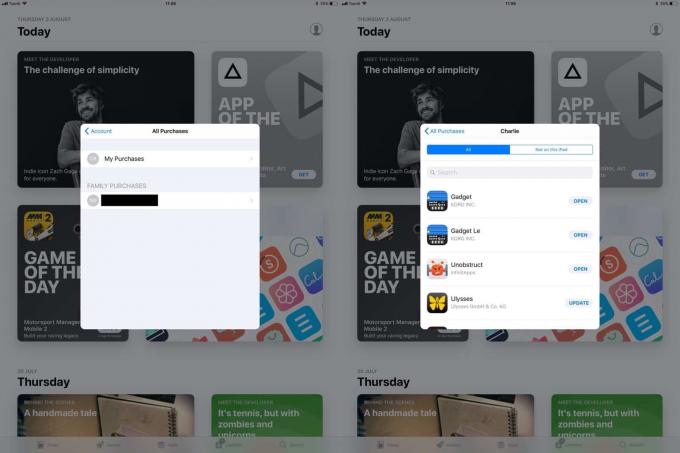
ფოტო: Cult of Mac
აქ თქვენ შეგიძლიათ გადაახვიოთ სიაში, ან - სიის ჩამოწევით საძიებო ყუთის გამოსავლენად - აკრიფეთ შერჩევა აკრეფით.
ერთი რასაც თქვენ ვერ იპოვით, ყოველ შემთხვევაში iPad– ზე, არის მხოლოდ iPhone– ის პროგრამების სია. თუ თქვენ გაქვთ iPhone– ის ძველი აპლიკაცია, რომლის გამოყენება გსურთ პიქსელ-გაორმაგებული iPad– ზე, იღბალი არ გაქვთ. მაშინაც კი, თუ თქვენ იცით აპლიკაცია, რომელსაც ეძებთ და ეძებთ მის სახელს, თქვენ ვერ იპოვით მას. მე შევეცადე მხოლოდ iPhone– ის ინსტაგრამის პოვნა და ის არ გამოჩნდა ჩემს შეძენილ სიაში. თუ მე ვეძებ App Store– ს Instagram– ს, მაშინ შემიძლია მისი პოვნა. ეს შეიძლება მიუთითებდეს, რომ App Store არ არის დასრულებული iOS 11 ბეტა ვერსიაში და რომ iPhone/iPad ფილტრები დაემატება მომავალში.
IOS 11 - ში შეძენილი პროგრამის დამალვა
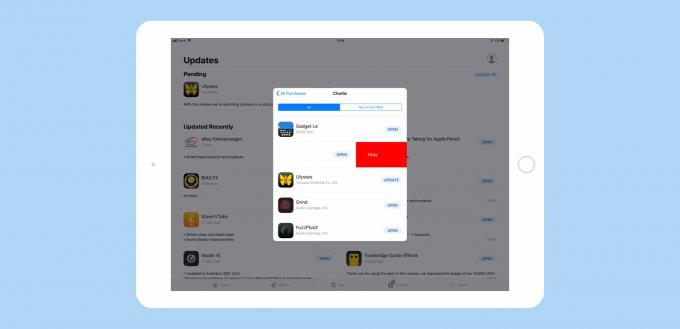
ფოტო: Cult of Mac
თუ ყიდულობდით იმ პროგრამებს, რომლებიც საშუალებას გაძლევთ ჩაკეტოთ „პირადი“ ფოტოები კოდის მიღმა და თქვენ არ მინდა, რომ ვინმემ იცოდეს ამის შესახებ, მაშინ მაინც შეგიძლიათ დამალოთ, ზუსტად ისე, როგორც iOS 10 -ზე ახლა Უბრალოდ მარცხნივ გაუსვი აპლიკაციაზე და შემდეგ შეეხეთ ნათელ-წითელს დამალვა ღილაკი, რომელიც გამოჩნდება. Მზად ხარ. არავინ უნდა იცოდეს შენი ბინძური საიდუმლო.
IPhone– ის მხოლოდ პროგრამების ამჟამინდელი ნაკლებობა არის თავსატეხი, მაგრამ ძველის მთელი ფუნქციონირების გარდა შესყიდვები ჩანართი ჯერ კიდევ არსებობს iOS 11 -ში. და მისი ახალი ადგილმდებარეობა ალბათ უკეთესია, რადგან შესყიდვებისთვის მთელი ჩანართის მიძღვნა გიჟურად ჩანდა. ახლა მისი ძველი ჩანართი გადაეცა თამაშებს, რაც ყველასთვის დიდი სიახლეა: თამაშის მოყვარულებს შეუძლიათ რეგულარული პროგრამებით განუწყვეტლივ გაასწორონ ის, ხოლო თამაშების მოძულეებს სრულად აარიდონ თავი. შესყიდვების გადატანა, ეს არის iOS 11– ის მნიშვნელოვნად გაუმჯობესებული App Store– ის კიდევ ერთი ნაწილი.
